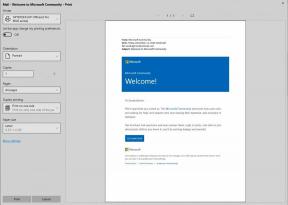Как да заглушите и включите звука в Zoom App на смартфон
Друго полезно ръководство / / August 05, 2021
С протичането на пандемията на коронавируса, няколко предприятия и компании приеха използването на Zoom. През последните няколко месеца приложението за видеоконференции отбеляза огромен ръст в своята потребителска база. И ако използвате приложението за първи път, може да попитате как да изключите и включите звука в Zoom. Опцията за изключване и включване на микрофона по време на видеоконференция е изключително полезна. Затова в този урок ще ви покажем стъпките за заглушаване и включване на звука в приложението Zoom на вашия смартфон.
Методът работи както за приложението за iOS, така и за приложението за Android. За щастие стъпките за изключване и включване са доста лесни. Следователно няма причина да се безпокоите. Разбира се, ще ви покажем как да заглушите и включите микрофона си, както и как да заглушите и включите участниците в конференцията. Имайте предвид, че можете да заглушите участниците само ако сте домакин на срещата. Въпреки това, следвайте ръководството по-долу, за да заглушите и включите Zoom на вашия смартфон. Освен това можете да проверите
7 стъпки за осигуряване на вашата Zoom конференция или чат.
Как да заглушите и включите микрофона си в Zoom
По време на конференция можете да заглушите микрофона си чрез следните стъпки.

- Докоснете черно пространство на екрана, за да изведете долната лента с инструменти по време на среща за мащабиране.
- В долната част на страницата трябва да видите няколко опции.
- Докоснете Без звук икона, която се намира в долния ляв ъгъл на екрана.
- След като докоснете Без звук икона, тя трябва да се обърне червен което показва, че микрофонът ви е заглушен.
- За да включите отново микрофона, просто докоснете Включване икона, която ще бъде на същото място, както когато сте докоснали Без звук икона.
Това е. Вече можете да заглушите и включите микрофона си в приложението Zoom на вашия смартфон. Както споменахме по-рано, стъпките за изключване и включване на звука в Zoom са доста прости. Не забравяйте обаче да включите микрофона си, когато искате да говорите. Защото в крайна сметка може да пропуснете разговор, ако микрофонът ви остане без звук. Освен това можете също да заглушите и включите участниците в конференцията. Ето стъпките за заглушаване и включване на участниците в Zoom.
Прочетете също: Как да се предпазим от мащабиране? Какво е? Как хакерите го използват?
Как да заглушите и включите всички участници в Zoom конференция
Ако сте домакин на Zoom среща, можете да изберете да заглушите и включите всички участници в конференцията.
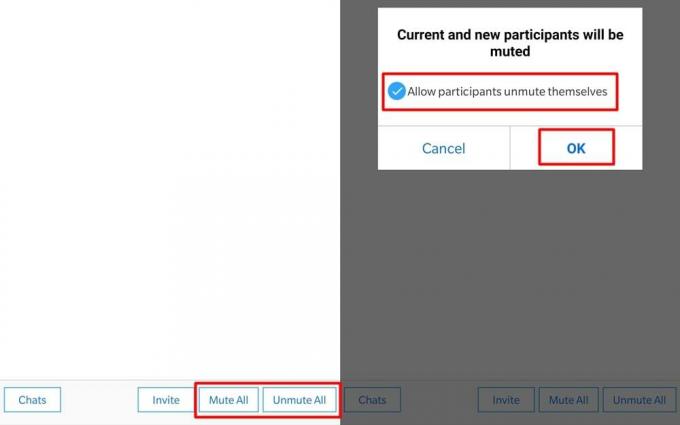
- Докоснете празното място на екрана по време на конференцията.
- В долната лента с инструменти изберете Участници.
- Вече трябва да можете да видите списъка с участниците в конференцията.
- В долната лента с инструменти трябва да можете да видите опциите за Спиране на всички и Включване на всички.
- Натисни Спиране на всички и въз основа на ситуацията можете да изберете да позволите на участниците да се включат или да премахнете отметката от „Позволете на участниците да се включат отново‘Опция. Това ще попречи на участниците в конференцията да говорят по време на конференцията.
- Когато сте готови да включите всички участници, просто натиснете Включване на всички.
Надяваме се, че ръководството ви е помогнало да научите как да заглушавате и включвате микрофона си, както и как да заглушавате и включвате участниците в приложението Zoom. Чувствайте се свободни да пуснете коментар, ако срещнете някакви проблеми, докато изпълнявате горните стъпки.
Свързани статии
- Топ 10 Съвети, трикове и функции за мащабиране, за да станете професионалисти във видеоконференцията
- Как да настроите двуфакторно удостоверяване в приложението за видео чат Zoom
- Как да намерим Zoom парола за среща чрез мобилен компютър и компютър
- Топ 10 клавишни комбинации за мащабиране, които да използвате
- Как да активирам виртуален фон на Zoom [Windows, Mac, Linux или PC]
- Как да се предпазим от мащабиране? Какво е? Как хакерите го използват?